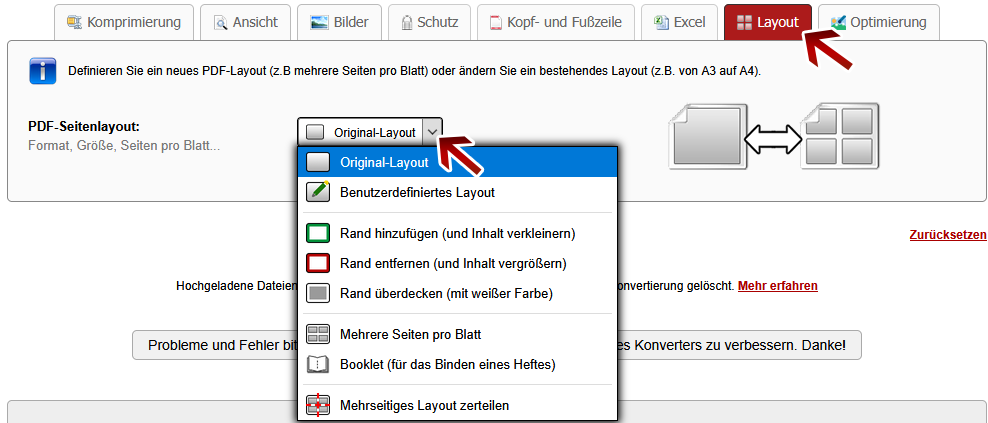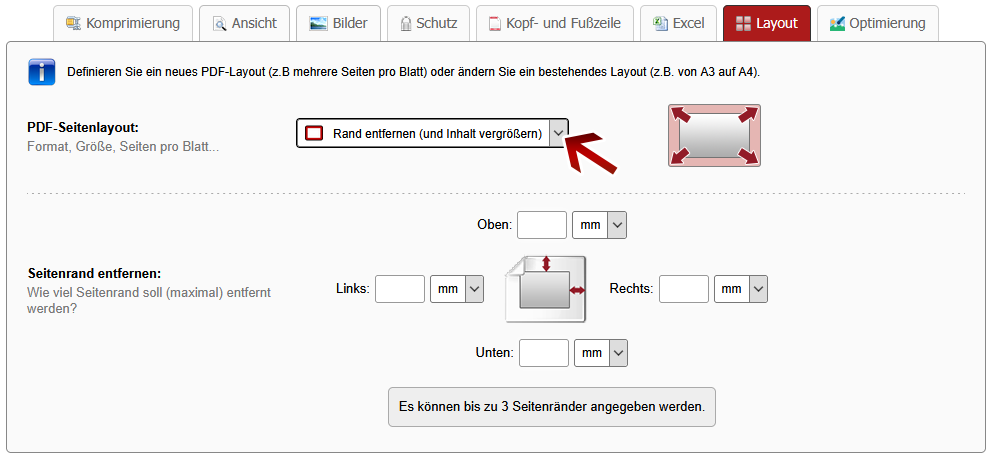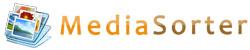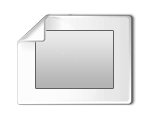 | PDF-Seiten-Layout ändern |
Gehen Sie zu den Einstellungen "Layout". Dort finden Sie ein Dropdown-Menü mit folgenden Optionen:
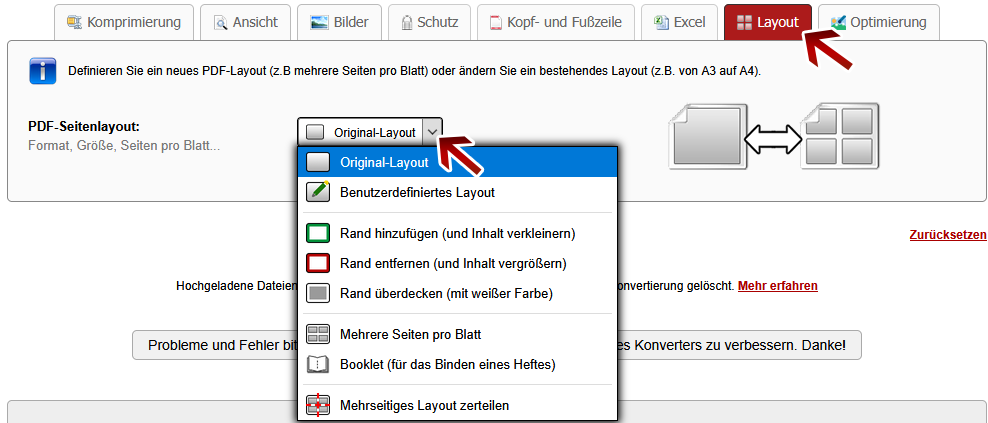
Option "Benutzerdefiniertes Layout"
Wenn Sie die Option "Benutzerdefiniertes Layout" auswählen, erscheinen weitere Optionen, um benutzerdefinierte Layout-Einstellungen vorzunehmen. Sie können das Seiten-Layout von bereits bestehenden Dokumenten verändern, beispielsweise von A3 auf A4. Es kann das Seitenformat sowie die Größe und Position des Inhalts auf der neuen PDF-Seite festgelegt werden.

 Option "Rand hinzufügen"
Option "Rand hinzufügen"
Wählen Sie die Option "Rand hinzufügen", wenn Sie einen Seitenrand hinzufügen möchten. Der Inhalt der Seite wird dadurch verkleinert. Die Breite und Höhe der Seite bleibt gleich.
Es können bis zu 3 Seitenränder definiert werden. Alle nicht ausgefüllten Felder werden automatisch berechnet, damit die Seitengröße unverändert bleibt.

 Option "Rand entfernen"
Option "Rand entfernen"
Wählen Sie die Option "Rand entfernen", um einen Seitenrand zu entfernen. Der Inhalt der Seite wird dadurch vergrößert. Die Breite und Höhe der Seite bleibt gleich.
Es können bis zu 3 Seitenränder definiert werden. Alle nicht ausgefüllten Felder werden automatisch berechnet, damit die Seitengröße unverändert bleibt.
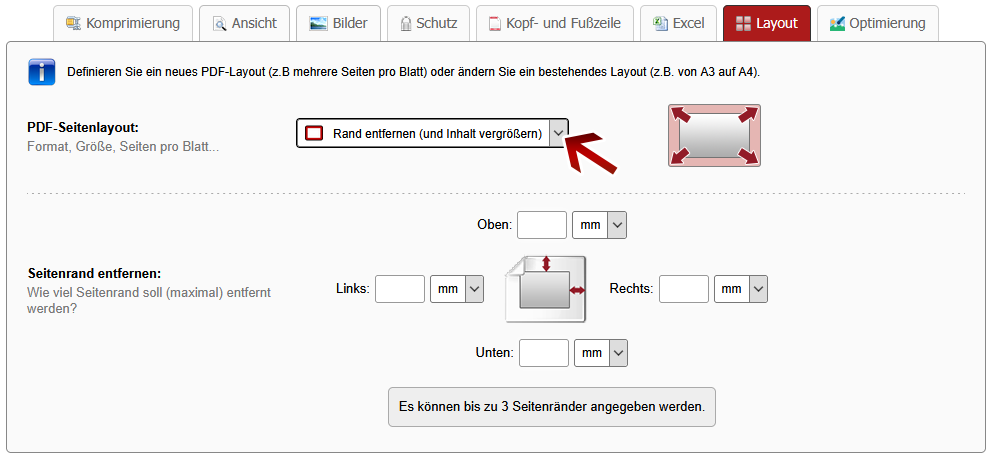
 Option "Rand überdecken"
Option "Rand überdecken"
Wählen Sie die Option "Rand überdecken", wenn der Inhalt nicht vergrößert werden soll, sondern Sie nur den Seitenrand mit weißer Farbe überdecken möchten. Der Text und anderer Inhalt in diesem Bereich wird dadurch unsichtbar. Die Breite und Höhe der Seite bleibt gleich.

 | Hinweis: Dateiname der konvertierten Datei angeben |
Erstellen Sie für Ihre Datei einen neuen Datei-Namen noch vor der Konvertierung. Standardmäßig wird ein Dateiname vorgeschlagen, der den Namen der ersten ausgewählten Datei enthält.
Nach der Konvertierung und dem Download befindet sich die Datei standardmäßig im Download-Ordner (dieser kann in den Browser-Einstellungen angepasst werden).
Wählen Sie einen aussagekräftigen Dateinamen, um die heruntergeladene Datei im Download-Ordner schneller finden zu können.